Bazen bir pencereyi gizlemeniz gerekebilir migizlilik veya güvenlik nedenleri? Bazen iş arkadaşlarınızla birlikte ofisteyken, özel bilgiler içeren pencereleri gizlemeniz gerekebilir. Veya görev çubuğunuz farklı uygulama ve tarayıcı sekmeleriyle doluysa, karmaşayı azaltmak için bazı pencereleri gizlemeniz gerekebilir.
Clicky Gone sağlayan ücretsiz bir açık kaynak kodlu araçtırmasaüstünde çalışan tarayıcı veya tarayıcı pencerelerini ve görev çubuğundaki sekmeleri hızlı geçiş tuşlarını kullanarak gizleyebilirsiniz. Hem kurucu hem de taşınabilir versiyonları mevcut, ikincisini tercih ederim, çünkü kolaylıkla herhangi bir yere taşınabilir.
Jut aracı çalıştırın ve sisteme yüklenirtepsi. Şimdi tüm pencereleri gizlemek için varsayılan kısayol tuşuna basın (F12 + Ctrl + Alt) veya sistem tepsisi simgesine sağ tıklayın ve Tümünü Gizle'yi seçin. Hepsini geri getirmek için Kısayol tuşuna tekrar basın veya sistem tepsisi menüsünden Tümünü Göster'i seçin. Tüm gizli pencereler Sistem Tepsisi menüsünde listelenmiştir, belirli bir pencereyi geri getirmek için oradan seçebilirsiniz.

Herhangi bir pencereyi, Sol tuşa (Fare) + Ctrl + Alt tuşlarına basarak aşağıdaki kısayol tuşuna basarak da gizleyebilirsiniz. Tercihler veya Kısayol Tuşunu değiştirmek için, Sistem tepsisi menüsünden Konfigürasyon seçeneğini seçin.
Sekmeyi başlat
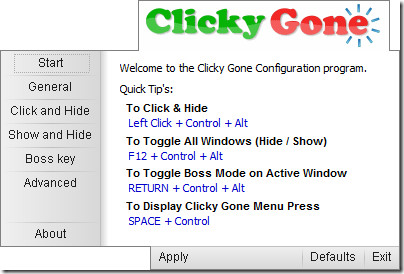
Tıkla ve Gizle sekmesi
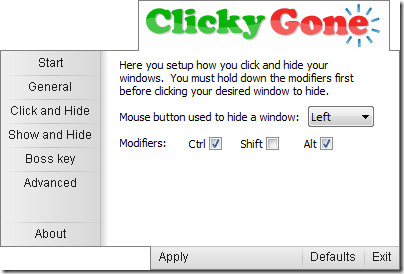
Gelişmiş sekme
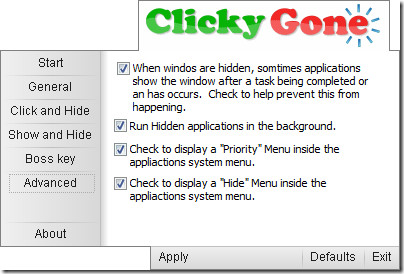












Yorumlar